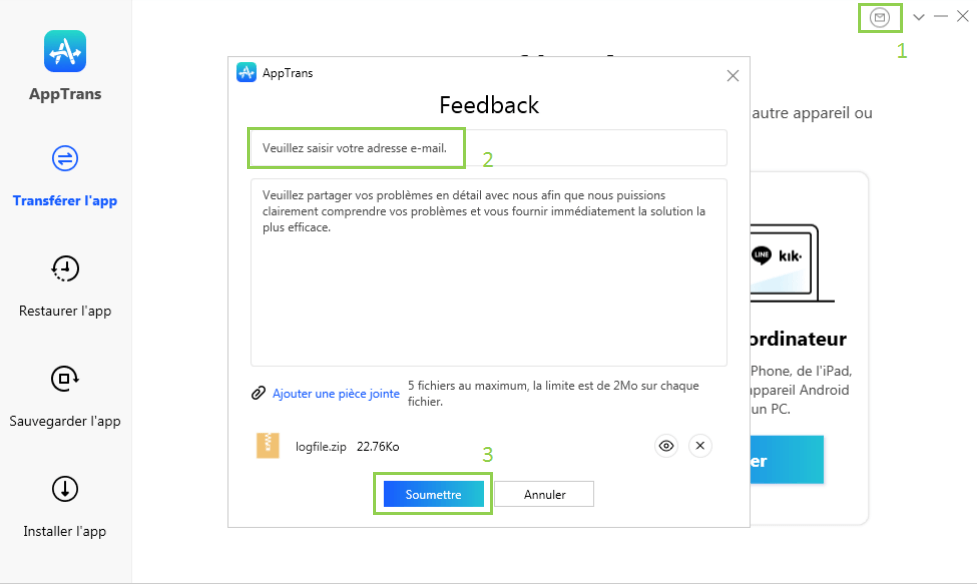Informations générales
- FAQ des achats
- FAQ des licences
- FAQ sur PhoneClean
- FAQ sur PhoneRescue
- FAQ sur AnyTrans
- FAQ sur AnyDroid
- FAQ sur AnyFix
- FAQ sur AnyUnlock
- FAQ sur Déblocage iCloud
- FAQ sur MacClean
- FAQ sur l’assistance
- FAQ sur AnyDrive
- FAQ sur iCloud
- FAQ sur PhoneTrans
- FAQ sur AppTrans
- FAQ sur DroidKit
- FAQ sur la connexion de l'appareil
- FAQ sur Android
- FAQ sur PhoneRescue pour Android
FAQ sur AppTrans
Équipe d'assistance iMobie est là pour offrir des solutions, des conseils et des informations utiles lorsque vous en avez le plus besoin. Et si vous avez des questions ou des problèmes, nous sommes toujours ici pour vous aider. Vous recevrez une réponse dans 24 heures.
Partie 1. AppTrans est-il sûr?
Oui. AppTrans est 100% sûr puisque Norton et McAfee certifient officiellement nos produits en tant que «logiciel sûr». Et il est également sécurisé SSL.
Partie 2. Avec quoi la version iOS AppTrans est-elle compatible?
AppTrans prend actuellement en charge les appareils iOS exécutant iOS 7 et supérieur.
Partie 3. Avec quel système d'exploitation AppTrans est-il compatible?
Pour Windows: AppTrans est compatible avec Windows 10, 8, 7 et 64 bits.
Pour Mac: AppTrans est compatible avec Mac OS 10.11 et supérieur.
Partie 4. Quel est le prix d'AppTrans?
Actuellement, AppTrans vous propose trois versions basées sur les différences de prix. Plus d'informations:
Pour Windows:
1. Pour un forfait de 3 mois (2 appareils), le prix est de 25,99 $, qui ne peut être utilisé que sur 2 appareils et valable 3 mois.
2. Pour le forfait 1 an (5 appareils), le prix est de 29,99 $, qui ne peut être utilisé que sur 5 appareils et valable 1 an.
3. Pour le plan à vie (5 appareils), le prix est de 59,99 $, qui peut être utilisé sur 5 appareils, mais peut bénéficier d'une mise à niveau et d'une assistance gratuites à vie.
Pour Mac:
1. Pour un forfait de 3 mois (2 appareils), le prix est de 35,99 $, qui ne peut être utilisé que sur 2 appareils et valable 3 mois.
2. Pour le forfait 1 an (5 appareils), le prix est de 39,99 $, qui ne peut être utilisé que sur 5 appareils et valable 1 an.
3. Pour le plan à vie (5 appareils), le prix est de 69,99 $, qui peut être utilisé sur 5 appareils, mais peut bénéficier d'une mise à niveau et d'une assistance gratuites à vie.
Partie 5. Quelle est la différence entre la version gratuite et la version Pro?
Vous pouvez profiter de toutes les fonctions de la version d'essai d'AppTrans, à l'exception du transfert des données d'application entre les appareils iOS et Android et de la restauration, l'exportation, l'impression et l'affichage des données WhatsApp.
Vous pouvez profiter de toutes les fonctions de la version Pro d'AppTrans. Veuillez consulter cette page pour en savoir plus:
Partie 6. Comment installer AppTrans Pro?
Il est assez facile d’installer AppTrans sur votre ordinateur. Veuillez simplement l'installer en suivant les étapes ci-dessous:
Pour Mac:
1. Téléchargez AppTrans avec le lien de téléchargement suivant:
https://www.imobie.com/fr/go/download.php?product=apptpro&id=2
2. Cliquez sur le fichier téléchargé nommé «apptrans-pro-fr-mac.dmg» et ouvrez-le.
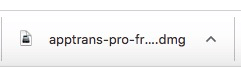
3. Double-cliquez sur l'icône pour démarrer le processus d'installation d'AppTrans.
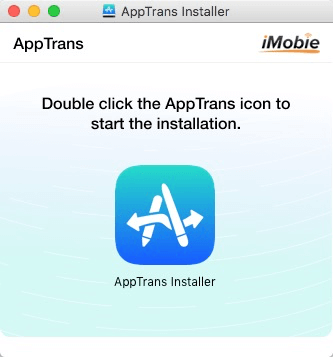
4. Cliquez sur «Installer». Après avoir cliqué sur le bouton, le processus d'installation sera lancé automatiquement.
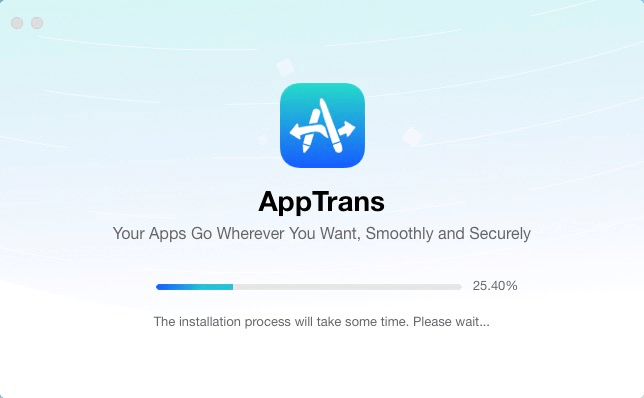
5.Une fois le processus d'installation terminé, vous pouvez trouver AppTrans dans vos applications.
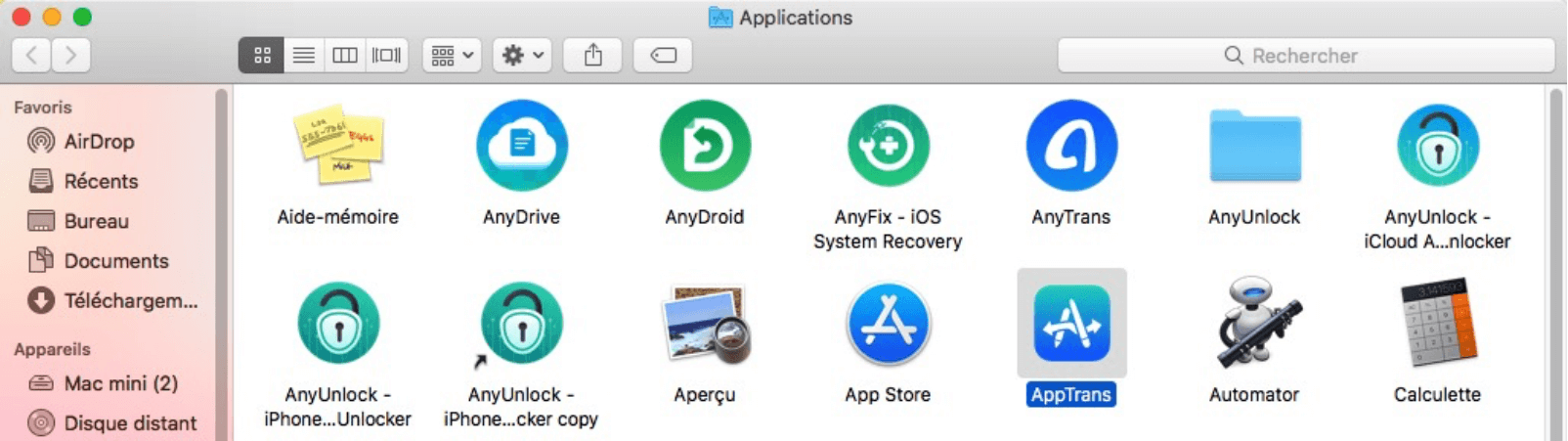
Pour Windows:
1.Double-cliquez sur le fichier nommé «apptrans-pro-fr-setup.exe» que vous avez téléchargé depuis notre site officiel.
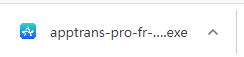
2.Veuillez cliquer sur le bouton Installer.
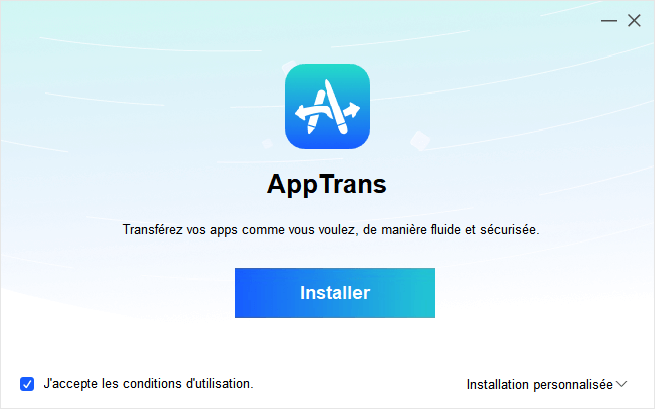
3.Après avoir cliqué sur le bouton, le processus d'installation sera lancé automatiquement.

Une fois le processus d'installation terminé, AppTrans démarrera automatiquement.
Partie 7. Comment mettre à jour AppTrans vers la dernière version?
Il existe deux façons de mettre à jour AppTrans vers la dernière version. La première consiste à rechercher directement les mises à jour depuis AppTrans.
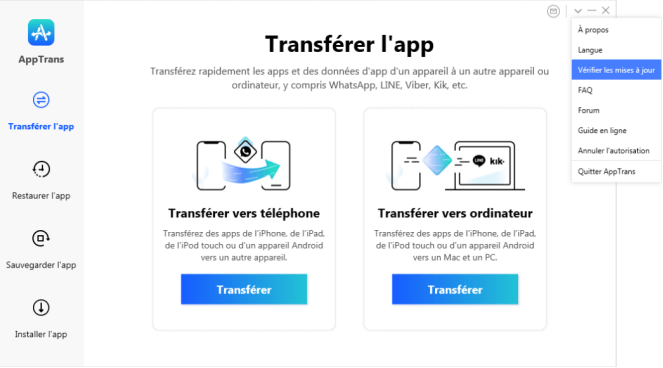
L'autre consiste à télécharger directement la dernière version d'AppTrans depuis notre site officiel:
Pour Gratuit: https://www.imobie.com/fr/go/download.php?product=appt&id=2
Pour Pro: https://www.imobie.com/fr/go/download.php?product=apptpro&id=2
Partie 8. Comment désinstaller AppTrans?
Pour désinstaller AppTrans sur votre ordinateur, veuillez suivre les étapes ci-dessous.
Pour Mac:
Ouvrez le Finder> Cliquez sur Applications> Rechercher AppTrans> Cliquez avec le bouton droit sur AppTrans pour choisir Déplacer vers la corbeille> Cliquez avec le bouton droit sur la corbeille pour sélectionner Vider la corbeille.
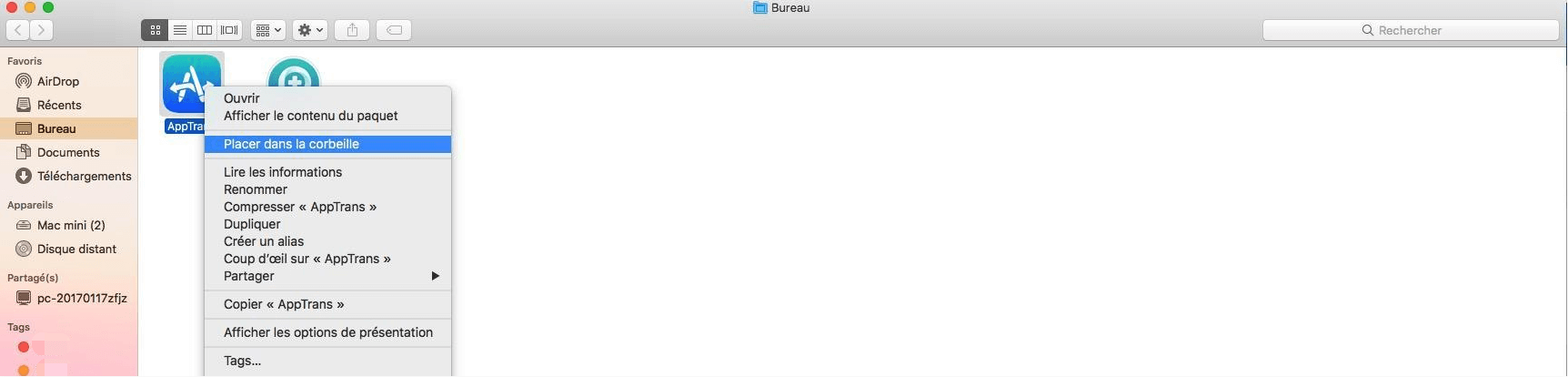
Pour Windows:
Ouvrez le Panneau de configuration> Choisissez Programmes> Cliquez sur Programmes et fonctionnalités> Rechercher AppTrans> Cliquez avec le bouton droit sur AppTrans pour désinstaller / modifier.
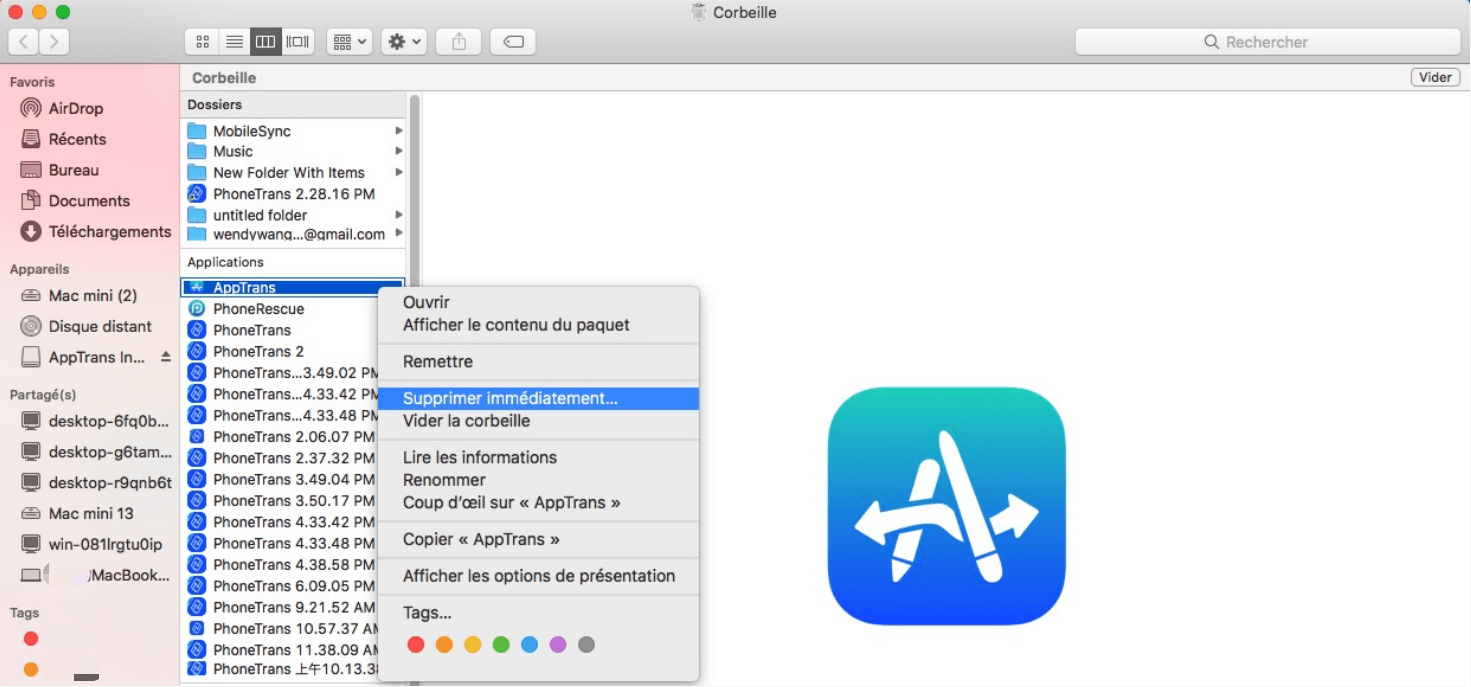
Partie 9. Puis-je télécharger AppTrans sur mon appareil iOS?
Non, vous ne pouvez pas télécharger AppTrans sur votre appareil iOS. Ce problème est dû au fait qu'AppTrans est un logiciel de bureau. Vous devez le télécharger et l'installer sur un ordinateur. Ensuite, vous pouvez utiliser AppTrans pour transférer les données des applications et des applications de l'appareil vers votre ordinateur ou de l'ordinateur vers votre appareil.
Partie 10. Que faire si je ne parviens pas à ouvrir AppTrans sur mon Mac?
Nos clients peuvent rencontrer le même problème si la version de macOS est antérieure à 10.11. Ainsi, pour éviter le problème de compatibilité, veuillez vérifier votre version de macOS. Si votre version de macOS est antérieure à 10.11, veuillez la mettre à niveau pour utiliser notre produit normalement. Ou vous pouvez télécharger et installer AppTrans sur l'ordinateur de votre famille ou de vos amis pour lui donner un nouvel essai.
Si votre version de macOS est compatible avec AppTrans, compte tenu de ce problème rare, veuillez nous fournir un fichier journal directement à notre équipe d'assistance pour une analyse plus approfondie.
Veuillez ouvrir Finder> Aller> Aller au dossier> Entrer:
~ / Bibliothèque / Application Support / com.imobie. AppTrans / AppTrans / LogsFolder et envoyez-nous les fichiers du dossier en pièce jointe.
Partie 11. Que faire si AppTrans ne peut pas détecter l'iPhone / iPad / iPod touch?
Nous recevons des commentaires de nos clients sur l'échec d'AppTrans à détecter le problème de leurs appareils iOS. Cette erreur peut être causée par les raisons suivantes:
1. iTunes n'est pas installé correctement ou correctement initialisé.
2. Vous n'installez pas la dernière version d'AppTrans.
3. Le logiciel antivirus est en cours d'exécution et bloque la connexion.
4. Votre câble USB est lâche ou cassé.
Pour résoudre ce problème, veuillez suivre les étapes de dépannage:
1. Reconnectez l'appareil iOS ou essayez un autre câble USB.
2. Les appareils iOS nécessitent la prise en charge des appareils mobiles Apple, qui doit être automatiquement installée avec iTunes. Veuillez vous assurer qu'iTunes / Finder peut détecter votre appareil.
3. Veuillez vérifier si vous utilisez la dernière version d'AppTrans. Sinon, veuillez le télécharger sur notre site Web:
Pour Gratuit: https://www.imobie.com/fr/go/download.php?product=appt&id=2
Pour Pro: https://www.imobie.com/fr/go/download.php?product=apptpro&id=2
4. Si vous connectez l'appareil iOS à l'ordinateur pour la première fois, n'oubliez pas d'appuyer sur Faire confiance sur l'appareil lorsqu'il vous demande une autorisation.
5. Veuillez fermer temporairement le logiciel antivirus.
6. Si le problème persiste, veuillez envoyer un fichier journal directement à l'équipe d'assistance pour un diagnostic plus approfondi. Et notre équipe d'assistance vous fournira les solutions disponibles dans les plus brefs délais.
Partie 12. Que faire si AppTrans ne parvient pas à détecter un appareil Android?
Si AppTrans ne parvient pas à détecter un appareil Android, ce problème peut être causé par les raisons suivantes:
1. Vous n'installez pas la dernière version d'AppTrans.
2. Vous n'activez pas le débogage USB dans les paramètres de l'appareil Android.
3. Votre câble USB est lâche ou cassé.
4. Votre appareil Android ne peut pas être détecté par l'ordinateur.
5. Vous n'utilisez pas la dernière version du pilote USB et du pilote ADB sur votre ordinateur et votre périphérique.
Pour résoudre ce problème, veuillez suivre les étapes de dépannage:
1. Vérifiez si vous utilisez la dernière version d'AppTrans. Sinon, veuillez le télécharger sur notre site Web ci-dessous:
Pour Gratuit: https://www.imobie.com/fr/go/download.php?product=appt&id=2
Pour Pro: https://www.imobie.com/fr/go/download.php?product=apptpro&id=2
2. Vérifiez si vous avez activé l'option de débogage USB dans les paramètres.
3. Reconnectez l'appareil Android ou essayez un autre câble USB.
4. Veuillez vous assurer que votre appareil Android peut être détecté par l'ordinateur.
5. Vérifiez si vous disposez de la dernière version du pilote USB et du pilote ADB sur votre ordinateur et votre périphérique. Sinon, téléchargez et mettez à jour à partir du site Web officiel de votre appareil Android.
Partie 13. Comment activer AppTrans?
Pour profiter de toutes les fonctionnalités sans aucune limitation, veuillez simplement cliquer sur le bouton Activer pour acheter un code d'activation d'AppTrans sur notre site officiel. Ou si vous en avez déjà un, veuillez saisir le code d'activation (numéro de commande) et votre adresse e-mail. Dans le même temps, veuillez vous assurer que la connexion Internet est correcte lors de l'enregistrement.
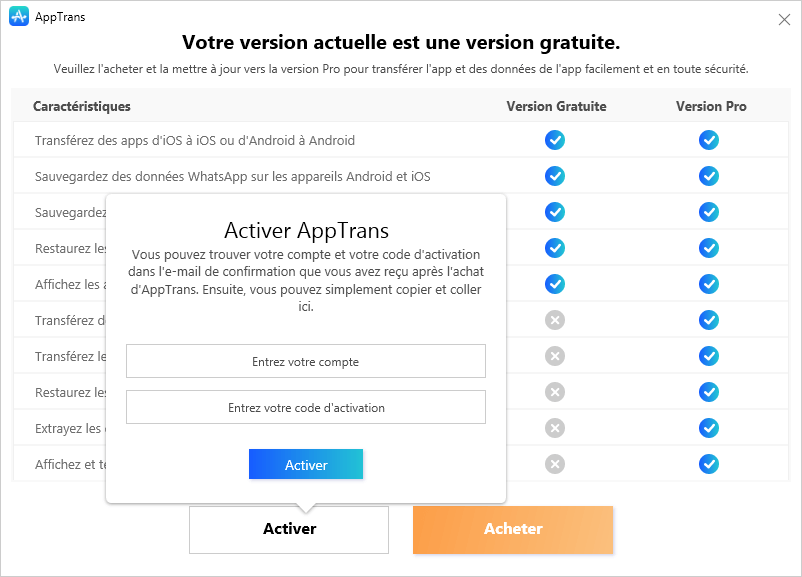
Une fois que vous avez activé votre adresse e-mail et le code d'activation (ID de commande) avec succès, vous verrez le message «Activation réussie!» interface.
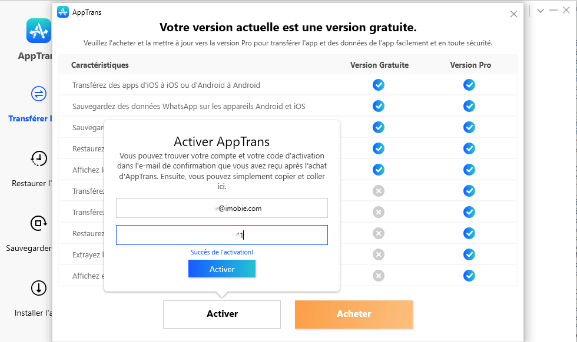
Partie 14. AppTrans prend-il en charge le transfert d'applications sociales?
Oui, AppTrans peut vous aider à transférer WhatsApp, LINE, Viber, Kik, etc.
Partie 15. Quels types de sauvegarde AppTrans prend-il en charge pour restaurer?
AppTrans prend en charge la restauration de AppTrans Backup, iTunes Backup et WhatsApp à partir de Google Drive Backup.
Partie 16. AppTrans prend-il en charge la sauvegarde des applications sociales?
Oui, AppTrans peut vous aider à sauvegarder WhatsApp, LINE, Viber, Kik, etc.
Partie 17. Quels types de format d'application AppTrans prend-il en charge l'installation?
AppTrans prend en charge l'installation des fichiers .ipa, des fichiers .apk, des fichiers .xapk et des fichiers .apptrans.
Partie 18. Qu'est-ce qu'un fichier .ipa?
Un fichier .ipa (iOS App Store Package) est un fichier d'archive d'application iOS qui stocke une application iOS. Chaque fichier .ipa comprend un binaire et ne peut être installé que sur un appareil MacOS iOS ou ARM. Les fichiers avec l'extension .ipa peuvent être décompressés en changeant l'extension en .zip et en les décompressant.
Partie 19. Comment envoyer le fichier journal pour une analyse plus approfondie via AppTrans?
Si vous rencontrez des problèmes techniques lors de l'utilisation d'AnyTrans, pour nous aider à effectuer une meilleure analyse et à trouver rapidement une solution pour vous, veuillez envoyer le fichier journal à l'équipe d'assistance iMobie.
Il est facile d'envoyer le journal:
Ouvrez AppTrans> Cliquez sur le bouton Feedback> Cliquez sur Soumettre.

Pour Windows:
Ouvrez AppTrans> Cliquez sur le bouton Feedback> Cliquez sur Soumettre.